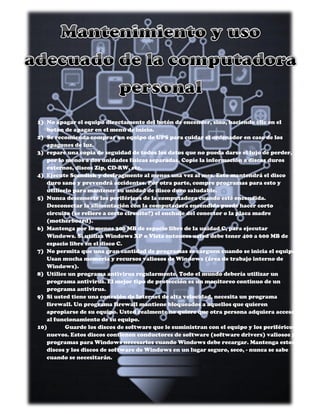
Katyyyyyy
- 1. 1) No apagar el equipo directamente del botón de encender, sino, haciendo clic en el botón de apagar en el menú de inicio. 2) Se recomienda comprar un equipo de UPS para cuidar el ordenador en caso de los apagones de luz. 3) repare una copia de seguidad de todos los datos que no pueda darse el lujo de perder, por lo menos a dos unidades físicas separadas. Copie la información a discos duros externos, discos Zip, CD-RW, etc. 4) Ejecute Scandisk y desfragmente al menos una vez al mes. Esto mantendrá el disco duro sano y prevendrá accidentes. Por otra parte, compre programas para esto y utilícelo para mantener su unidad de disco duro saludable. 5) Nunca desconecte los periféricos de la computadora cuando esté encendida. Desconectar la alimentación con la computadora encendida puede hacer corto circuito (se refiere a corto circuito?) el enchufe del conector o la placa madre (motherboard). 6) Mantenga por lo menos 300 MB de espacio libre de la unidad C, para ejecutar Windows. Si utiliza Windows XP o Vista entonces usted debe tener 400 a 600 MB de espacio libre en el disco C. 7) No permita que una gran cantidad de programas se carguen cuando se inicia el equipo. Usan mucha memoria y recursos valiosos de Windows (área de trabajo interno de Windows). 8) Utilice un programa antivirus regularmente. Todo el mundo debería utilizar un programa antivirus. El mejor tipo de protección es un monitoreo continuo de un programa antivirus. 9) Si usted tiene una conexión de Internet de alta velocidad, necesita un programa firewall. Un programa firewall mantiene bloqueados a aquellos que quieren apropiarse de su equipo. Usted realmente no quiere que otra persona adquiera acceso al funcionamiento de su equipo. 10) Guarde los discos de software que le suministran con el equipo y los periféricos nuevos. Estos discos contienen conductores de software (software drivers) valiosos y programas para Windows necesarios cuando Windows debe recargar. Mantenga estos discos y los discos de software de Windows en un lugar seguro, seco, - nunca se sabe cuando se necesitarán.